Propositos y Requisitos de la Virtualización
- 6.2.1.1 - Proposito de las Máquinas Virtuales
En un entorno empresarial, las compañías deben administrar los recursos tecnológicos de manera que les permita permanecer competitivas. Para ello, recortan gastos y asignan recursos prudentemente. Por consiguiente, la virtualización del lado cliente se volvió un método difundido para proporcionar al personal recursos críticos, tales como aplicaciones, servicios de uso compartido de archivos y otras herramientas de productividad. La virtualización también presenta ventajas para los usuarios de pequeñas oficinas/oficina en casa, dado que puede proporcionar acceso a programas que no se encuentran disponibles en un SO específico.
La virtualización significa que se utilizan los recursos del sistema de una computadora para crear una máquina virtual. Una máquina virtual es una computadora que existe dentro de una computadora. La computadora física se denomina host, o equipo host. La computadora dentro del host es la máquina virtual. Las máquinas virtuales suelen denominarse invitados.
Una máquina host debe ser una máquina física encendida y controlada por un usuario. Una máquina virtual utiliza los recursos del sistema de la máquina host para arrancar y ejecutar un sistema operativo. El sistema operativo de la máquina virtual es independiente del sistema operativo instalado en la máquina host.
- 6.2.1.2 - Administrador de maquinas virtuales
El software que crea y administra una máquina virtual en una máquina host se denomina “hipervisor” o Virtual Machine Manager (VMM). Un hipervisor puede ejecutar varias máquinas virtuales en un único equipo host. Cada máquina virtual ejecuta su propio sistema operativo. La cantidad de máquinas virtuales que pueden ejecutarse a la vez depende de los recursos de hardware del host. El hipervisor le asigna a cada máquina virtual recursos físicos del sistema, como CPU, RAM y disco duro.
Hay dos tipos de hipervisores: tipo 1 (nativo) y tipo 2 (alojado). Los hipervisores de tipo 1 se ejecutan directamente en el hardware de un host y administran la asignación de los recursos del sistema a los sistemas operativos invitados. Los hipervisores de tipo 2 están alojado en un sistema operativo. Windows Hyper-V y Windows Virtual PC son ejemplos de hipervisores de tipo 2.
Windows Hyper-V
Windows Hyper-V es una plataforma de virtualización para Windows 8. Brinda una infraestructura de software y herramientas de administración básica para crear y administrar un entorno de computación virtualizado de servidor. Un entorno de servidores virtualizados tiene muchas ventajas:
- Puede reducir costos de la operación y el mantenimiento de los servidores físicos mejorando la utilización de hardware.
- Puede aumentar la eficiencia de prueba y desarrollo reduciendo el tiempo necesario para configurar el hardware y el software.
- Puede mejorar la disponibilidad del servidor sin utilizar tantas computadoras físicas.
Windows Hyper-V debe estar habilitado para que sea posible utilizarlo.
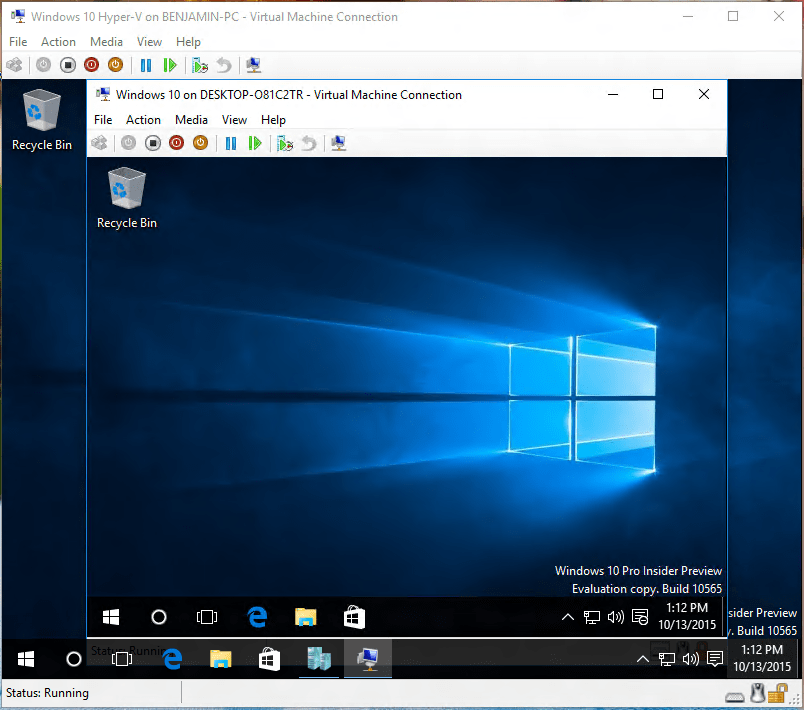
Windows Virtual PC
Windows Virtual PC es la plataforma de virtualización para Windows 7. Virtual PC le permite dividir los recursos del sistema para un SO de Windows entre máquinas virtuales que ejecutan una copia autorizada de Windows 7 o Vista. Puede descargar Virtual PC del sitio web de Microsoft Windows.
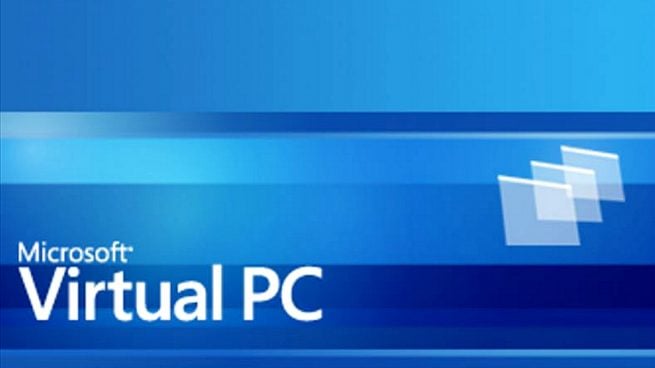
Windows XP Mode
Windows XP Mode es un programa disponible para Windows 7 que utiliza tecnología de virtualización para permitir a los usuarios ejecutar programas de Windows XP en Windows 7. Abre una máquina virtual en el escritorio de Windows 7 que proporciona una versión completamente funcional de Windows XP, incluido el acceso a todos los recursos del sistema. Después de instalar un programa en Windows XP Mode, puede ejecutar el programa en modo XP y acceder a él desde el menú Inicio de Windows 7.
Al igual que las PC físicas, las máquinas virtuales son vulnerables a amenazas y ataques malintencionados. Los usuarios deben instalar software de seguridad, ejecutar un firewall y actualizar el sistema operativo y los programas.
Para conectarse a Internet, las máquinas virtuales utilizan un adaptador de red virtual. El adaptador de red virtual funciona como un adaptador real en una PC física, excepto que se conecta a través del adaptador físico en el host para establecer una conexión a Internet.

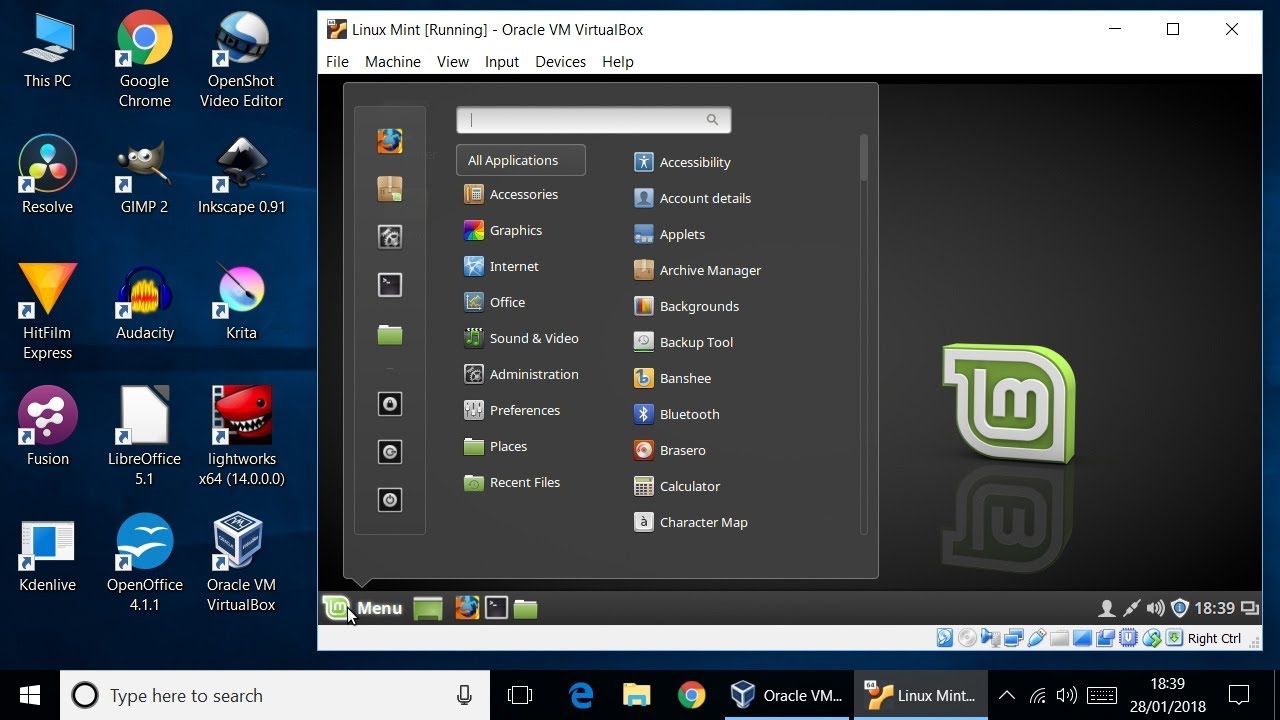
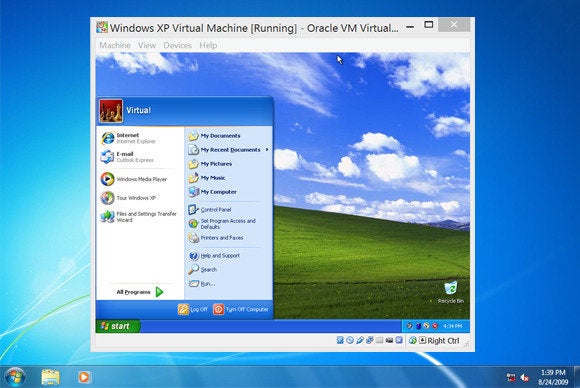

Comentarios
Publicar un comentario